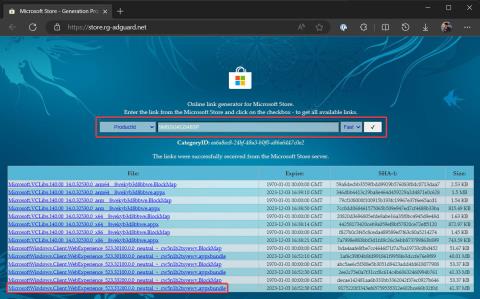Vai esat noguris no neskaitāmu surogātpasta ziņojumu saņemšanas savā iPhone tālrunī? Risinājums ir ļoti vienkāršs. Varat paslēpt un "izslēgt" lielāko daļu šo surogātpasta ziņojumu lietotnē Ziņojumi, filtrējot nezināmu sūtītāju tālruņu numurus atsevišķās grupās. Lūk, kā to iestatīt.
Jēdziens "nezināms sūtītājs" iPhone tālrunī
iPhone tālrunī lietotnes Ziņojumi kontekstā nezināms sūtītājs tiek saprasts kā kāds, kurš sūta jums ziņojumu, bet nav kontaktpersonu sarakstā. Kontaktpersonu saraksts ir īpaša adrešu grāmata, kuru varat skatīt vai rediģēt, izmantojot ierīces lietotni Tālrunis vai Kontakti.
Apple ļauj filtrēt un klasificēt ienākošās SMS ziņas no nezināmiem numuriem. Ja nevēlaties, lai kāds jums nosūtītu īsziņas kā nezināmam sūtītājam, kontaktpersonu sarakstam ir jāpievieno viņa kontakttālruņa numurs.
Kā filtrēt nezināmus sūtītājus iPhone lietotnē Ziņojumi
Lai sāktu filtrēt īsziņas, kas nosūtītas no nezināmiem numuriem, vispirms atveriet iestatījumus, sākuma ekrānā pieskaroties zobrata ikonai.

Iestatījumos pieskarieties vienumam Ziņojumi.

Sadaļā Ziņojumi ritiniet uz leju, līdz redzat sadaļu “Ziņojumu filtrēšana”. Pieskarieties slēdzim blakus “Filtrēt nezināmos sūtītājus”, lai to aktivizētu.

Pēc tam aizveriet iestatījumus. Turpmāk ikreiz, kad saņemat īsziņas no tālruņu numuriem, kas nav jūsu kontaktpersonu sarakstā, lietotne Ziņojumi tās automātiski sakārtos kategorijās “Zināms” un “Zināms”. Nezināms” (Nezināms).
Kā skatīt un pārvaldīt nezināmus sūtītājus
Lai skatītu ziņas no nezināmiem sūtītājiem, atveriet lietotni Ziņojumi un pārejiet uz sākuma ekrānu (ja nepieciešams, pieskarieties atpakaļsaitei augšējā kreisajā stūrī). Pēc tam noklikšķiniet uz “Nezināmi sūtītāji”.

Ja vēlaties mainīt "nezināmu" sūtītāju uz "zināmu" sūtītāju, pieskarieties viņa ziņojumam sarakstā "Nezināmi sūtītāji" un pēc tam pieskarieties tālruņa numuram ekrāna augšējās malas centrā.

Uznirstošajā logā pieskarieties pogai "Informācija".

Parādītajā informācijas logā noklikšķiniet uz "Izveidot jaunu kontaktpersonu" vai "Pievienot esošajai kontaktpersonai" un izpildiet ekrānā redzamās darbības.

Kad kontaktpersonu sarakstam pievienosiet tālruņu numurus, tie vairs netiks filtrēti kategorijā "Nezināms sūtītājs".
Ja vēlaties neatgriezeniski bloķēt ziņas no sūtītāja, pieskarieties kādam no viņa ziņojumiem sarakstā “Nezināmi sūtītāji” un pēc tam pieskarieties tā tālruņa numuram ekrāna augšdaļā. Parādītajā logā pieskarieties vienumam "Informācija". Informācijas panelī pieskarieties “Bloķēt šo zvanītāju”.

Turpmāk jūs vairs neredzēsit ziņojumus no šī tālruņa numura, pat nezināmu sūtītāju sarakstā.
Kā izslēgt paziņojumus no nezināmiem sūtītājiem
Pat ja ir ieslēgta opcija Filtrēt nezināmus sūtītājus, dažreiz lietotne Ziņojumi joprojām sniegs jums paziņojumus, kad saņemat īsziņu no nezināma avota. Ja vēlaties to atspējot, sadaļā Iestatījumi varat mainīt īpašu opciju.
Vispirms atveriet lietotni Iestatījumi, pēc tam dodieties uz Paziņojumi > Ziņojumi > Pielāgot paziņojumus. Pagrieziet slēdzi blakus opcijai “Nezināmi sūtītāji” izslēgtā pozīcijā.

Pēc tam izejiet no iestatījumiem. Turpmāk ikreiz, kad saņemat īsziņu no nezināma numura, jūsu iPhone vairs nerādīs paziņojumus un neatskaņos signālu.